Ako prehrávať zvuk na AirTag

AirTag môže vydávať zvuky, ktoré používateľom pomôžu rýchlejšie nájsť položky.

Apple AirTag je malé zariadenie v tvare mince určené na pripevnenie k veciam, ako sú kľúče a peňaženky, aby bolo možné toto príslušenstvo sledovať pomocou Bluetooth hneď vedľa zariadení Apple v aplikácii Nájsť.
Ak nastavíte AirTag a pripojíte ho k položke, môžete túto položku sledovať v aplikácii „Find My, ak ju zabudnete. Funkcia „Find My“ využíva signál Bluetooth z AirTag na odovzdanie svojej polohy späť majiteľovi. Okrem Bluetooth je však každý AirTag vybavený aj čipom U1 Ultra Wideband a na zariadeniach, ktoré tiež majú čip U1, je k dispozícii funkcia presného vyhľadávania, ktorá vám umožní presnejšie určiť vzdialenosť a smer strateného AirTag. keď je v dosahu.
Ak hľadáte stratenú položku a vlastníte iPhone 11 alebo 12, presné vyhľadávanie vás nasmeruje na presnú polohu vášho strateného AirTag pomocou kamerového senzora, akcelerometra a gyroskopu s navádzaním poskytovaným prostredníctvom zvuku, pocitu a obrazu. spätná väzba. Tu je návod.
Ako presne nájsť polohu AirTag
Otvorte aplikáciu Nájsť na iPhone.
Kliknite na položku Položky .
Vyberte AirTag, ktorého presné umiestnenie chcete zistiť.
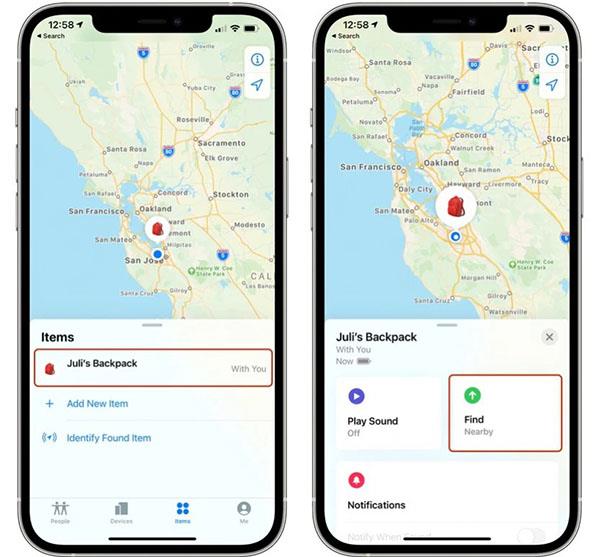
Vyberte AirTag, ktorý chcete nájsť, a stlačte Nájsť
Vyberte položku Nájsť . Ak je zapnuté presné vyhľadávanie, zobrazí sa v blízkosti .
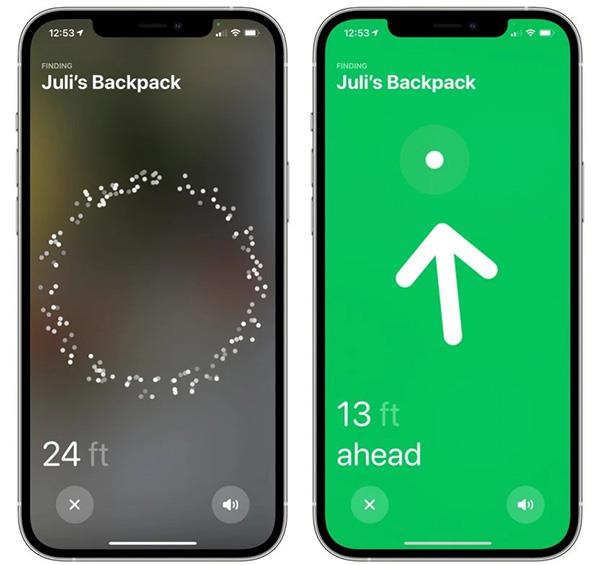
Presné vyhľadávacie rozhranie AirTag
Teraz sa začnite pohybovať, aby ste našli AirTag a postupujte podľa pokynov na obrazovke. Uvidíte šípku ukazujúcu v smere AirTag, približnú vzdialenosť, ktorá vám povie, ako ďaleko je, a poznámku, ak je na inom poschodí.
Keď sa priblížite k objektu, ucítite, ako váš telefón vibruje a zaznie zvukový signál, ktorý naznačuje, že sa blížite k hľadanému objektu. Keď sa k nemu priblížite, zmení sa aj grafika AirTag na iPhone. Funkcia presného vyhľadávania zmizne, keď úspešne nájdete AirTag alebo sú vaše zariadenia Apple veľmi blízko seba.
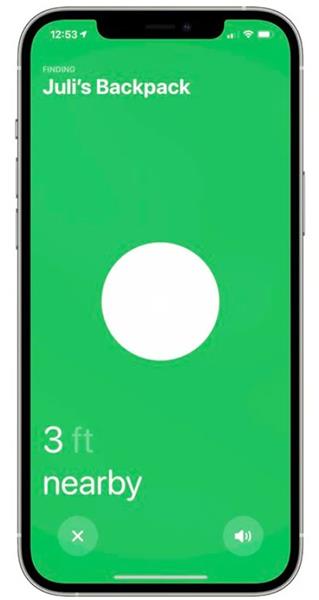
iPhone zobrazí vzdialenosť medzi telefónom a zariadením AirTag
Upozorňujeme, že Ultra Wideband nie je celosvetovo univerzálne podporovaný, takže presné vyhľadávanie v niektorých krajinách nebude fungovať.
AirTag môže vydávať zvuky, ktoré používateľom pomôžu rýchlejšie nájsť položky.
AirTag je inteligentné sledovacie zariadenie, ktoré funguje na základe novej technológie bezdrôtového pripojenia Bluetooth, ktorú nedávno predstavila spoločnosť Apple.
AirTag je inteligentné zariadenie Apple, ktoré vám pomôže ľahko nájsť predmety. Nižšie je uvedených 5 mimoriadne užitočných umiestnení AirTag, ktoré vám pomôžu ušetriť čas.
AirTag je skvelé inteligentné sledovacie zariadenie.
iPhone má funkciu presného vyhľadávania, ktorá vám pomôže nájsť presnú polohu AirTag, keď potrebujete nájsť položky.
Kontrola zvuku je malá, ale celkom užitočná funkcia na telefónoch iPhone.
Aplikácia Fotky na iPhone má funkciu spomienok, ktorá vytvára zbierky fotografií a videí s hudbou ako vo filme.
Apple Music sa od svojho prvého uvedenia na trh v roku 2015 mimoriadne rozrástol. K dnešnému dňu je po Spotify druhou najväčšou platenou platformou na streamovanie hudby na svete. Okrem hudobných albumov je Apple Music domovom aj tisícok hudobných videí, 24/7 rádií a mnohých ďalších služieb.
Ak chcete vo svojich videách hudbu na pozadí, alebo konkrétnejšie, nahrajte prehrávanú skladbu ako hudbu na pozadí videa, existuje veľmi jednoduché riešenie.
Hoci iPhone obsahuje vstavanú aplikáciu Počasie, niekedy neposkytuje dostatočne podrobné údaje. Ak chcete niečo pridať, v App Store je veľa možností.
Okrem zdieľania fotografií z albumov môžu používatelia pridávať fotografie do zdieľaných albumov na iPhone. Fotografie môžete automaticky pridávať do zdieľaných albumov bez toho, aby ste museli znova pracovať s albumom.
Existujú dva rýchlejšie a jednoduchšie spôsoby, ako nastaviť odpočítavanie/časovač na vašom zariadení Apple.
App Store obsahuje tisíce skvelých aplikácií, ktoré ste ešte nevyskúšali. Mainstreamové hľadané výrazy nemusia byť užitočné, ak chcete objavovať jedinečné aplikácie a púšťať sa do nekonečného rolovania s náhodnými kľúčovými slovami nie je žiadna sranda.
Blur Video je aplikácia, ktorá rozmazáva scény alebo akýkoľvek obsah, ktorý chcete na svojom telefóne, aby nám pomohla získať obraz, ktorý sa nám páči.
Tento článok vás prevedie tým, ako nainštalovať Google Chrome ako predvolený prehliadač v systéme iOS 14.












